إصلاح خطأ تحديث Windows 10 0x80d02002
نشرت: 2022-11-19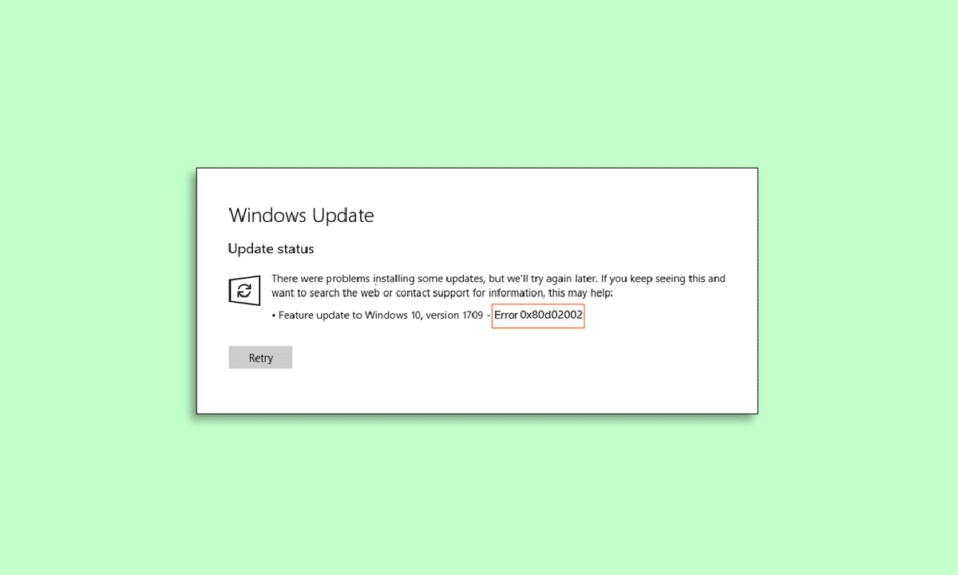
يعد تحديث Windows ضروريًا بقدر ما هو ضروري لإنجاز خدمة السيارة في الوقت المناسب. يتم إصدار التحديثات الجديدة لنظام التشغيل Windows في الوقت المناسب لتحسين ميزاته ، ولتحسين العمل ، وللحصول على نتائج سريعة. تُعرف تحديثات Windows أيضًا باكتشاف نقاط الضعف الأمنية وإصلاح الثغرات التي يمكن أن تلحق الضرر بنظامك. لذلك ، فإن عدم محاولة تثبيت تحديث لنظام Windows يعني أنك تعرض نظامك لخطر الهجمات غير المعروفة. ومع ذلك ، فإن تحديث Windows ليس سهلاً كما يبدو. يواجه بعض مستخدمي الكمبيوتر الشخصي خطأ في تحديث 0x80d02002 أثناء تثبيت أحدهم. إذا كنت شخصًا يعاني من نفس المشكلة ، فسيساعدك دليلنا حول كيفية إصلاح خطأ تحديث Windows 10 0x80d02002 بشكل كبير. في دليلنا اليوم ، سوف نستكشف الأسباب الكامنة وراء عدم قدرة Windows 10 على التحديث وأيضًا ما هو الخطأ 0x80d02002. لذلك ، إذا كنت تتطلع إلى فشل تثبيت بعض الإصلاحات التي تم اختبارها وتجربتها لتحديث Windows 10 ، فلنبدأ على الفور.
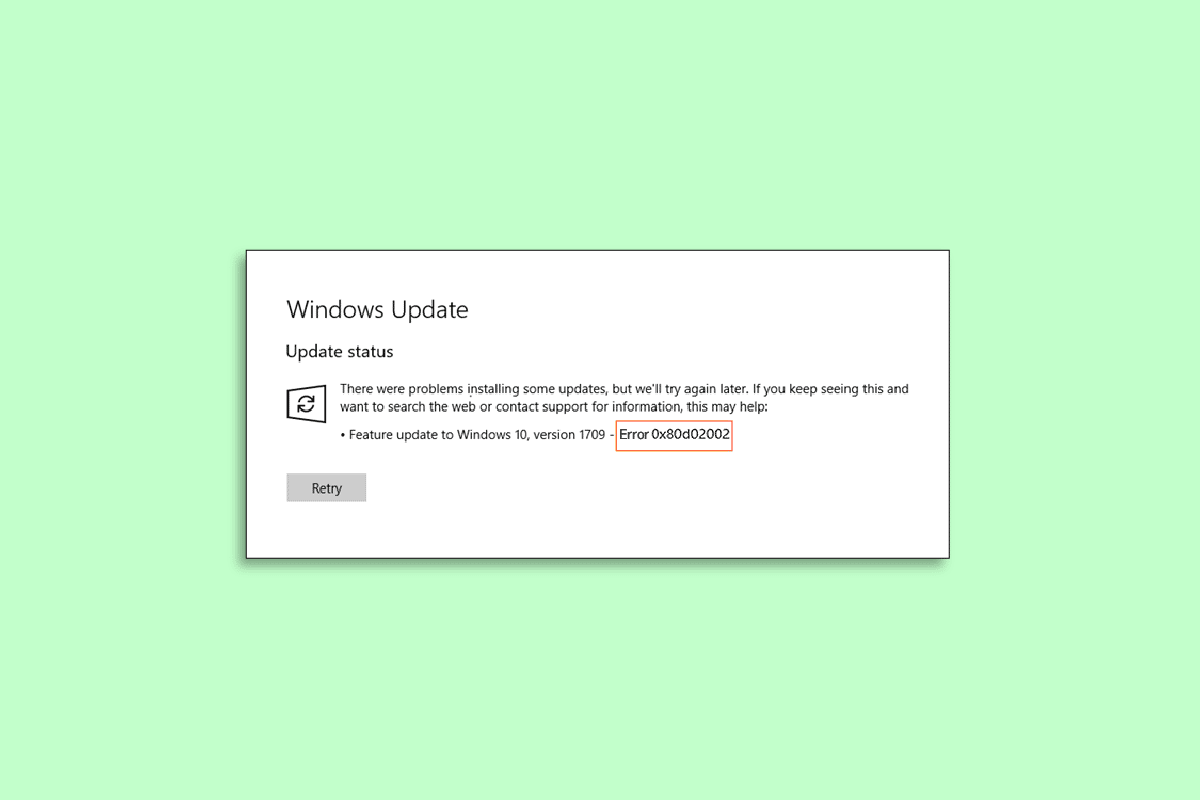
محتويات
- كيفية إصلاح خطأ تحديث Windows 10 0x80d02002
- ما هو الخطأ 0x80d02002؟
- الأسباب الكامنة وراء خطأ التحديث 0x80d02002
- الطريقة الأولى: إجراء التمهيد النظيف
- الطريقة 2: تصحيح الإعدادات الإقليمية واللغة
- الطريقة الثالثة: تشغيل مستكشف أخطاء Windows Update ومصلحها
- الطريقة الرابعة: تعطيل برنامج مكافحة الفيروسات وجدار الحماية
- الطريقة الخامسة: إصلاح ملفات النظام الفاسدة
- الطريقة السادسة: إعادة تعيين مكونات Windows Update يدويًا
- الطريقة 7: تعطيل خدمات الطرف الثالث
- الطريقة الثامنة: إيقاف تشغيل VPN وخادم الوكيل
كيفية إصلاح خطأ تحديث Windows 10 0x80d02002
هنا ، أظهرنا جميع الطرق لحل Windows 10 غير قادر على تحديث الخطأ 0x80d02002 على جهاز الكمبيوتر الخاص بك.
ما هو الخطأ 0x80d02002؟
يُعرف الخطأ 0x80d02002 بخطأ تحديث Windows . الخطأ مرتبط بفشل تحديث Windows . تتم مواجهته عادةً عند وجود بعض المشكلات في تثبيت تحديث جديد . يحصل مستخدمو Windows على هذا الخطأ عندما يحاولون تثبيت بنية جديدة من Windows ، مثل Build 10074 و Build 10130 وغيرها. نظرًا لوجود رمز الخطأ 0x80d02002 ، يتعذر على مستخدمي الكمبيوتر الشخصي تثبيت أحد التحديثات.
الأسباب الكامنة وراء خطأ التحديث 0x80d02002
دعونا نلقي نظرة على بعض الأسباب المعروفة بتشغيل خطأ تحديث 0x80d02002.
- يعد الإصدار القديم من برامج تشغيل الجهاز هو السبب الأول وراء حدوث الخطأ.
- يمكن أن تؤدي الإعدادات الإقليمية واللغوية غير الصحيحة لنظامك إلى فشل التحديث.
- يمكن أن يكون عدم توافق برنامج Windows الذي تحاول تحديثه مع نظامك نقطة انطلاق أخرى.
- يمكن أن تؤدي مكونات تحديث Windows الفاسدة أيضًا إلى حدوث خطأ 0x80d02002.
- يمكن أن يكون السبب المحتمل التالي وراء الخطأ هو عدم توافق أحد التطبيقات المثبتة على جهاز الكمبيوتر الخاص بك.
- يمكن أن تؤدي الإصابة بالبرامج الضارة للفيروسات في نظامك أيضًا إلى حدوث هذا الخطأ.
- هناك مشكلة شائعة أخرى يمكن أن تؤدي إلى هذا الخطأ وهي اتصال الإنترنت غير المستقر.
بقدر ما هو شائع تلقي هذا الخطأ على جهاز الكمبيوتر الخاص بك ، فمن السهل إصلاحه باستخدام بعض الطرق البسيطة والفعالة. دعنا نستكشف هذه الطرق التي ستساعدك على حل الخطأ 0x80d02002 بسهولة. فيما يلي طرق حل Windows 10 غير قادر على تحديث الخطأ.
الطريقة الأولى: إجراء التمهيد النظيف
الإصلاح الأخير الذي نقدمه لك اليوم لحل الخطأ 0x80d02002 هو إجراء تمهيد نظيف على نظامك. يمكن أن يكون هناك العديد من خدمات الجهات الخارجية أو تطبيقات بدء التشغيل غير المعروفة التي يمكن أن تؤدي إلى حدوث الخطأ. لذلك ، فإن الملاذ الأخير المتبقي لك للمحاولة إذا لم تكن قادرًا على حل المشكلة باستخدام الطرق المذكورة أعلاه هو الذهاب إلى تمهيد نظيف على جهاز الكمبيوتر الخاص بك. مرة أخرى ، إنها طريقة سهلة التنفيذ يمكنك تجربتها بمساعدة دليلنا حول تنفيذ التمهيد النظيف في نظام التشغيل Windows 10.
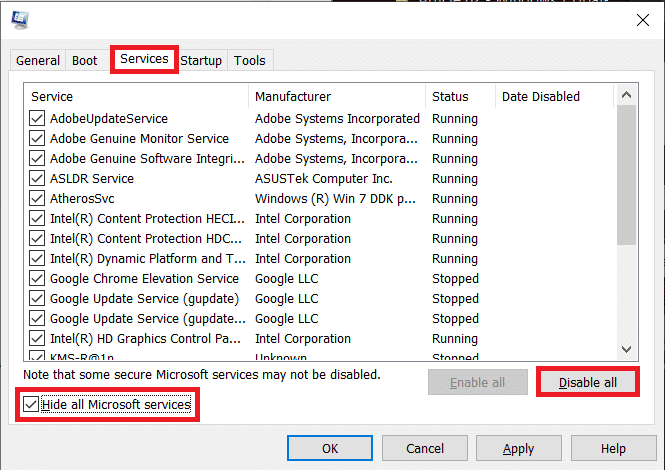
الطريقة 2: تصحيح الإعدادات الإقليمية واللغة
الطريقة الأولى التي يجب اتباعها هي التحقق من الإعدادات الإقليمية وإعدادات اللغة لجهاز الكمبيوتر الخاص بك. إذا كانت هذه الإعدادات غير صحيحة ، فقد تؤدي إلى فشل أخطاء Windows بسهولة. لذلك ، إذا لم يتم ضبطها بشكل صحيح ، فلن تتمكن من تثبيت التحديث بشكل صحيح. لإصلاح هذه الإعدادات ، اتبع الخطوات الواردة أدناه:
1. انقر فوق لوحة البحث بجهاز الكمبيوتر الخاص بك وابدأ تشغيل لوحة التحكم من هناك.
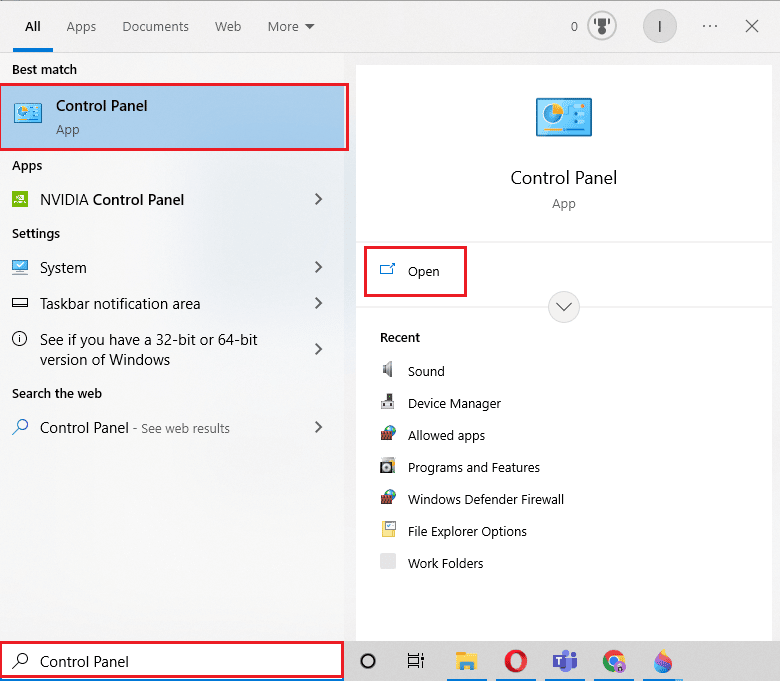
2. قم بتعيين عرض بواسطة> رموز كبيرة ، حدد المنطقة من قائمة الخيارات.
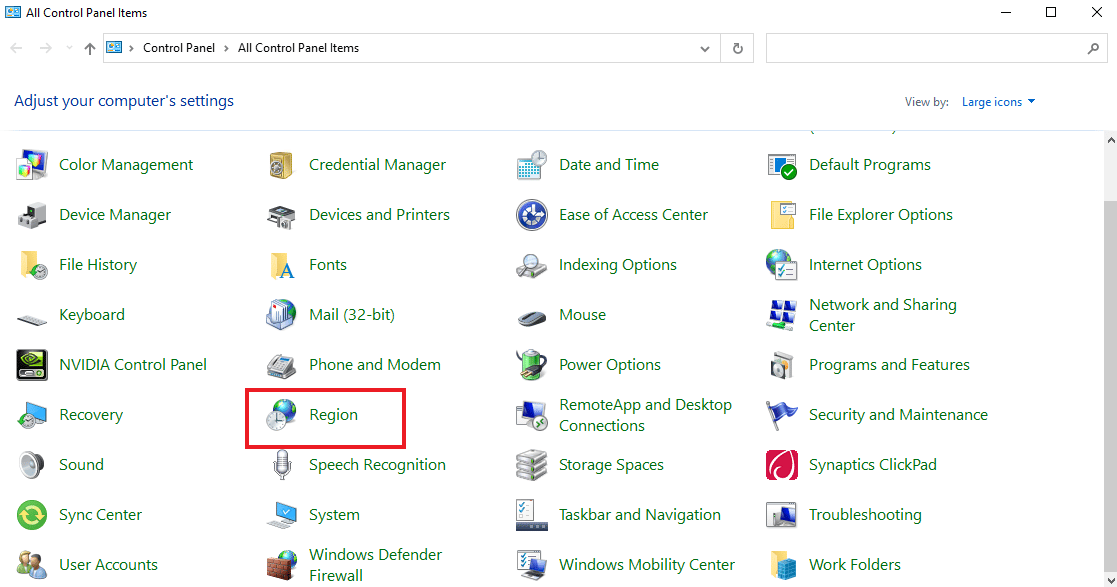
3. الآن ، من القائمة المنسدلة تنسيق ، اختر الموقع المفضل. في هذه الحالة ، هي اللغة الإنجليزية (الولايات المتحدة) .
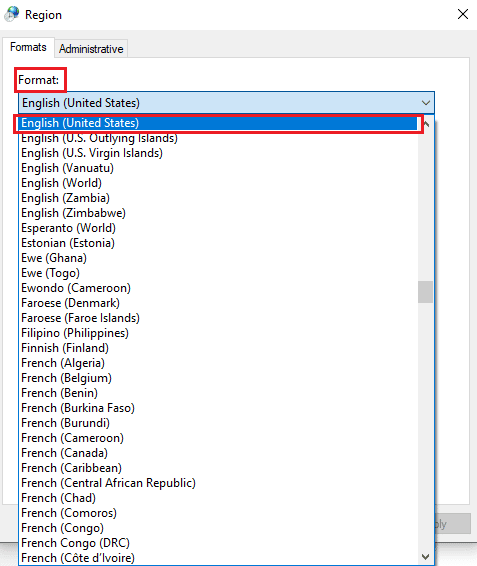
4. بعد ذلك ، انقر فوق إعدادات إضافية ... الخيار أدناه.
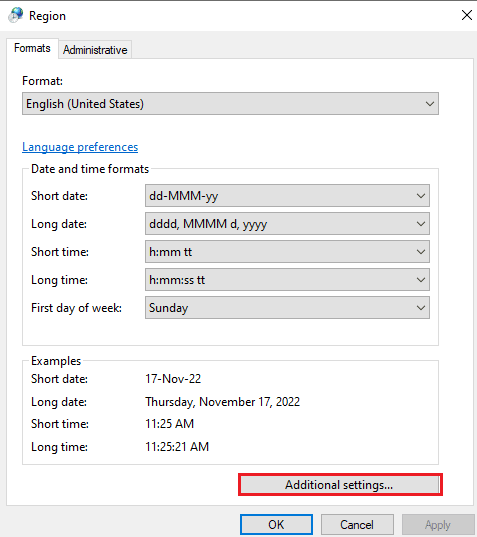
5. حدد الوقت والتاريخ في نافذة تخصيص التنسيق وحدد موافق .
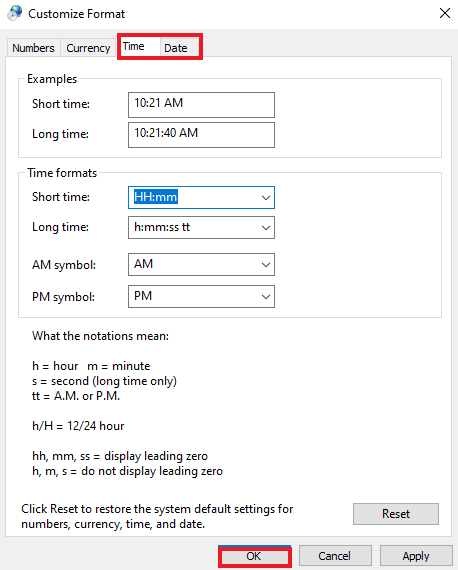
اقرأ أيضًا: Fix 0x800f0831 خطأ تحديث Windows 10
الطريقة الثالثة: تشغيل مستكشف أخطاء Windows Update ومصلحها
تتضمن الطريقة التالية تشغيل مستكشف أخطاء تحديث Windows ومصلحها لإصلاح فشل تثبيت تحديث Windows 10. إنها طريقة فعالة للتخلص من أخطاء تحديث Windows إن وجدت. يساعد في فحص Windows وإصلاح المشكلات نفسها. لذلك ، إذا كنت تكافح مع تحديث جديد على جهاز الكمبيوتر الخاص بك ، فتعرف على كيفية تشغيل مستكشف أخطاء Windows Update ومصلحها بمساعدة دليلنا وإصلاح المشكلة بسهولة.
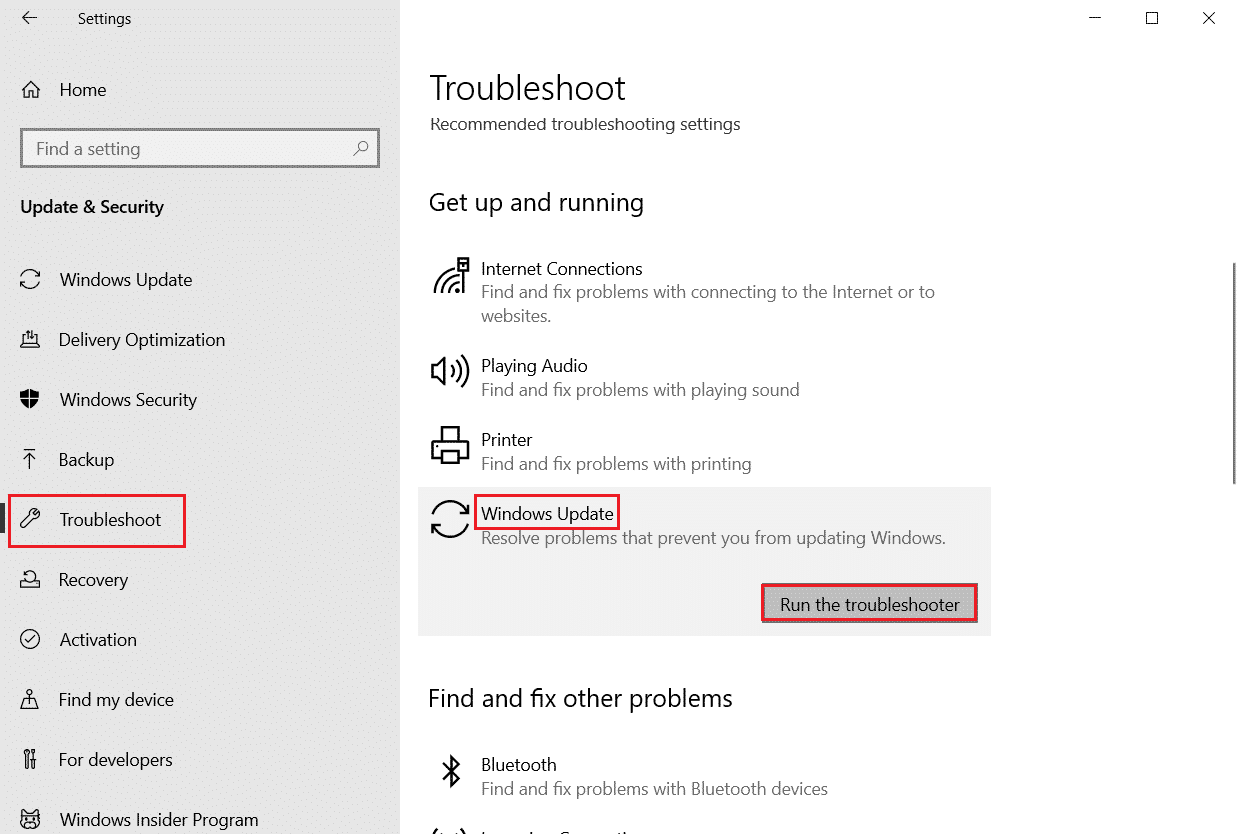
الطريقة الرابعة: تعطيل برنامج مكافحة الفيروسات وجدار الحماية
يمكنك أيضًا محاولة تعطيل برنامج مكافحة الفيروسات وجدار الحماية لحل مشكلة خطأ التحديث حيث يمكن لأنظمة الأمان هذه على جهاز الكمبيوتر الخاص بك أيضًا حظر تثبيت إصدار جديد من نظام التشغيل. يمكنك مراجعة دليلنا حول كيفية تعطيل برنامج مكافحة الفيروسات مؤقتًا على نظام التشغيل Windows 10.

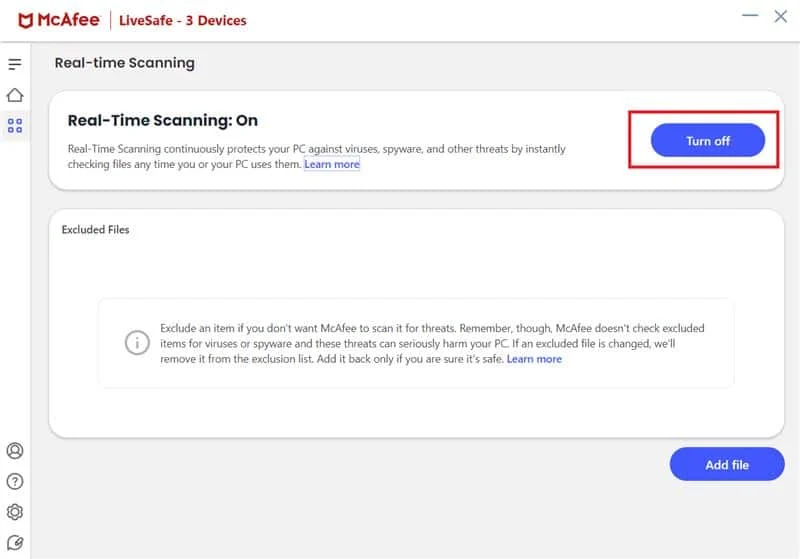
لتعطيل نظام الأمان المدمج وجدار الحماية على جهاز الكمبيوتر الخاص بك ، يمكنك مراجعة دليلنا حول كيفية تعطيل جدار حماية Windows 10.
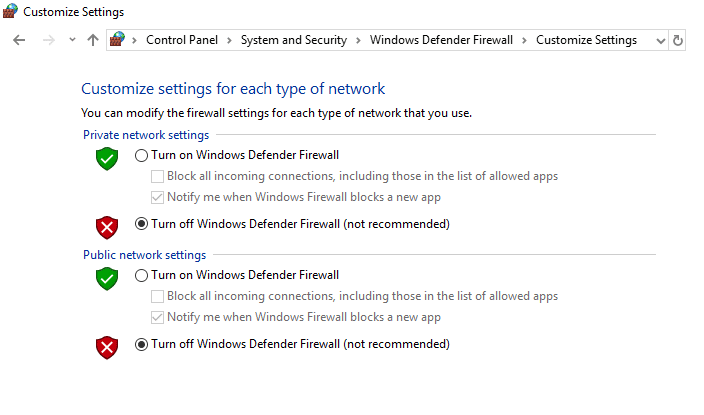
اقرأ أيضًا: كيفية إصلاح خطأ Windows Update 80072ee2
الطريقة الخامسة: إصلاح ملفات النظام الفاسدة
كما تعلم بالفعل ، إذا كانت بعض الملفات الموجودة على نظامك تالفة بسبب البرامج الضارة ، فقد تكون عائقًا أمام تنزيل التحديث. لذلك ، لإصلاح خطأ تحديث Windows 10 0x80d02002 ، يجب عليك التحقق من هذه الملفات وإصلاحها في أقرب وقت ممكن. يمكنك الحصول على المساعدة من دليلنا حول كيفية إصلاح ملفات النظام التالفة في نظام التشغيل Windows 10 والتخلص من القطاع التالف.
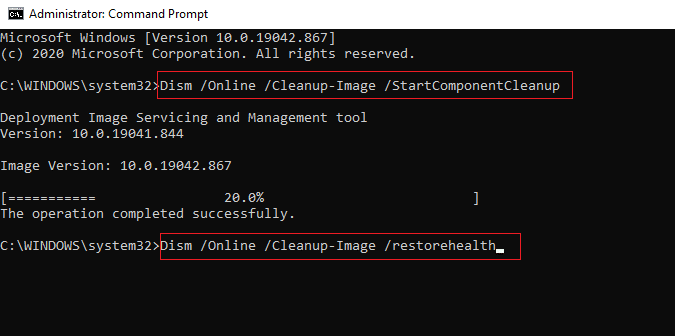
الطريقة السادسة: إعادة تعيين مكونات Windows Update يدويًا
عند تنزيل تحديث على نظامك إذا كنت تواجه Windows 10 غير قادر على تحديث المشكلة. ثم من المهم التحقق مما إذا كانت مكونات تحديث Windows ( تحديث مجلد التخزين - SoftwareDistribution و Catroor2 ) تالفة. إذا كان الأمر كذلك ، يُقترح إعادة تعيين هذه المكونات يدويًا لحل خطأ التحديث. من السهل محاولة عملية إعادة الضبط بمساعدة دليلنا الشامل كيفية إعادة تعيين مكونات Windows Update على نظام التشغيل Windows 10.
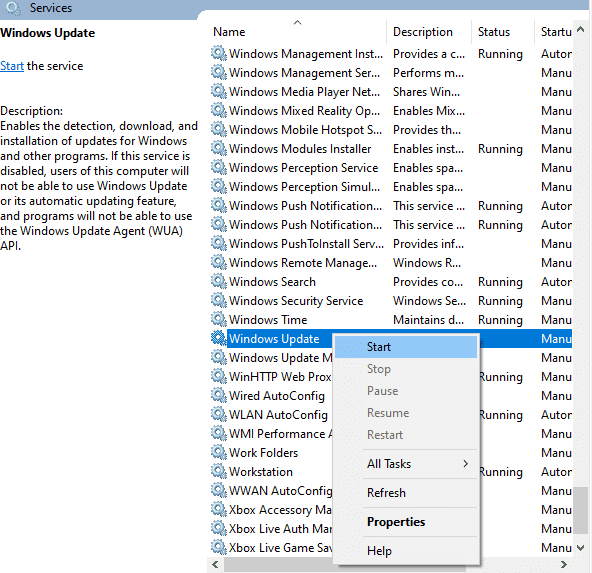
اقرأ أيضًا: الإصلاح 0x80004002: لا توجد واجهة مدعومة على نظام التشغيل Windows 10
الطريقة 7: تعطيل خدمات الطرف الثالث
كما تعلم الآن ، هناك العديد من تطبيقات وبرامج الجهات الخارجية المثبتة في نظامك والتي يمكن أن تتداخل مع التحديث وتتسبب في حدوث خطأ في التحديث 0x80d02002. وبالتالي ، يُنصح بتعطيل جميع خدمات الجهات الخارجية أثناء تنزيل التحديث.
1. قم بتشغيل مربع الحوار Run بالضغط على مفتاحي Windows + R معًا.
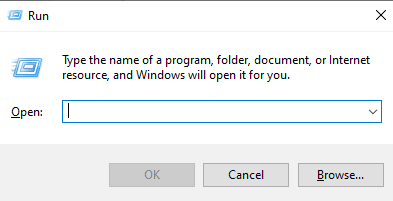
2. الآن ، أدخل msconfig في المربع.
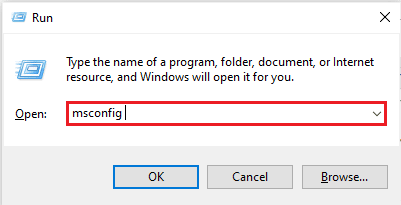
3. بعد ذلك ، انقر فوق علامة التبويب الخدمات .
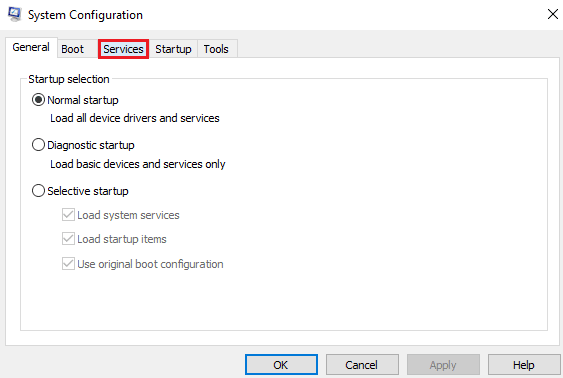
4. الآن ، حدد المربع إخفاء كافة خدمات Microsoft .
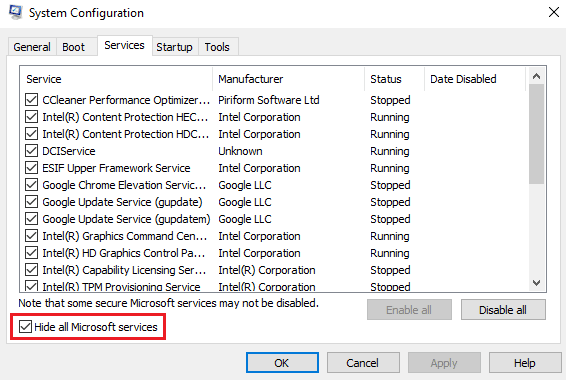
5. ثم انقر فوق تعطيل الكل .
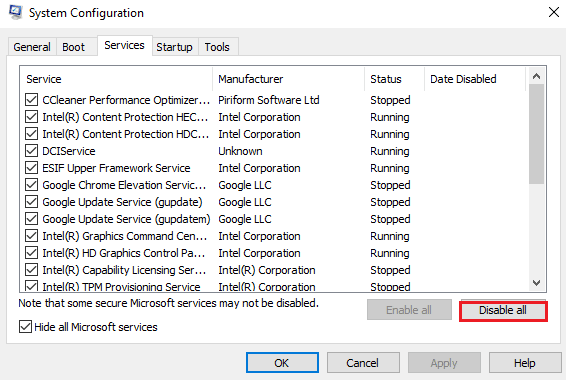
6. أخيرًا ، انقر فوق " تطبيق " ثم " موافق ".
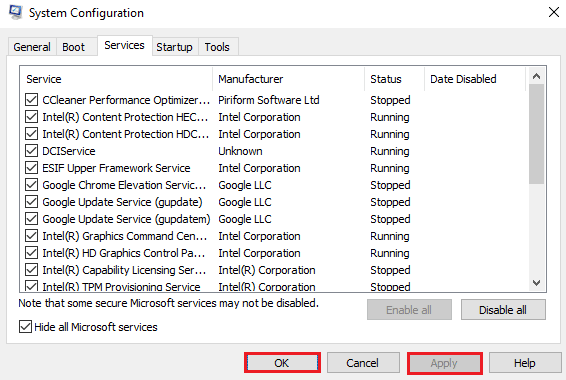
7. بمجرد الانتهاء من ذلك ، أعد تشغيل الكمبيوتر .
الطريقة الثامنة: إيقاف تشغيل VPN وخادم الوكيل
الطريقة التالية هي إيقاف تشغيل VPN والوكيل على نظامك إذا كنت تريد إصلاح خطأ تحديث Windows 10 0x80d02002. في بعض الأحيان ، قد تظهر هذه المشكلة من العدم بسبب مشاكل الاتصال. إذا كان الأمر كذلك ، يُنصح بإلغاء تثبيت عميل VPN ثم إعادة تشغيل النظام. يمكنك معرفة المزيد حول كيفية القيام بذلك بمساعدة دليلنا How to Disable VPN and Proxy على Windows 10.
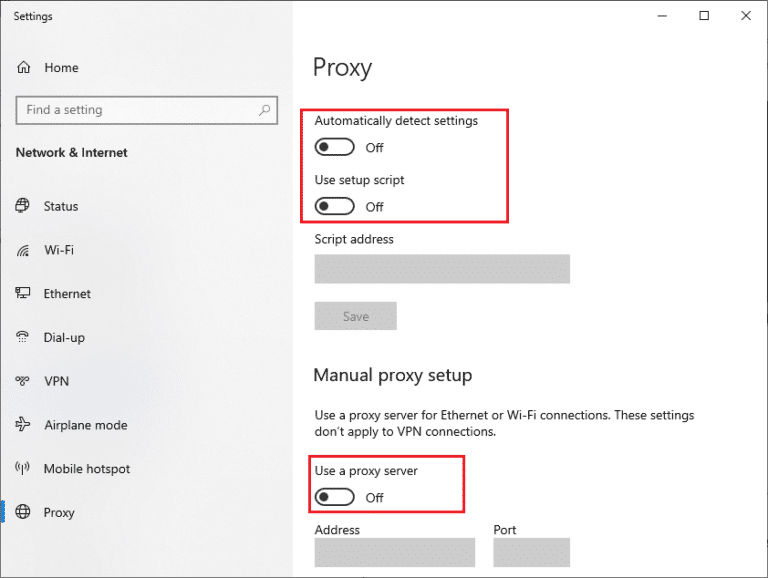
اقرأ أيضًا: إصلاح رمز الخطأ 0xc1800103 0x90002
الأسئلة المتداولة (FAQs)
س 1. ما الذي يسبب عادةً فشل تحديث Windows؟
الجواب. بشكل عام ، يمكن أن تكون مساحة محرك الأقراص غير الكافية على جهاز الكمبيوتر الخاص بك سببًا وراء فشل تحديث Windows. أيضًا ، يمكن أن تؤدي برامج تشغيل الأجهزة القديمة إلى حدوث هذا الخطأ.
س 2. كيف يمكنني إزالة تحديث Windows الذي يستمر في الفشل؟
الجواب. لإزالة تحديث Windows الذي يستمر في الفشل ، يجب عليك إلغاء تثبيت إصدار نظام التشغيل من خيار استرداد Windows. ثم قم بتنزيل إصدار جديد مع الأخذ في الاعتبار أنه يتم تحديث برامج تشغيل نظامك ، ولديك اتصال إنترنت قوي ، ولا توجد خدمات أو تطبيقات تابعة لجهات خارجية تصبح عائقًا أمام تحديث Windows.
س 3. هل يمكن أن يتسبب تثبيت تحديث Windows في فشل الأجهزة؟
الجواب. بشكل عام ، يجب ألا يتسبب تحديث Windows في أي نوع من فشل الأجهزة. في معظم الأحيان ، يتسبب فشل الجهاز في حدوث خطأ في تحديث Windows.
س 4. ماذا يحدث عند تحديث Windows الخاص بي؟
الجواب. بمجرد تحديث Windows على نظامك ، يمكنك تشغيل نظامك بسلاسة وأمان . ستتلقى أحدث الإصلاحات المتعلقة بتحديث نظام التشغيل الخاص بك إلى جانب تحسينات الأمان التي تحافظ على حماية جهازك.
س 5. ماذا سيحدث إذا أوقفت تقدم تحديث Windows؟
الجواب. عند إيقاف تحديث Windows في منتصف الطريق ، يمكن أن تتسبب في أضرار جسيمة لنظام التشغيل الخاص بك مما يجعل جهاز الكمبيوتر الخاص بك غير قابل للاستخدام .
مُستَحسَن:
- كيفية تشغيل البحث عن الصور المخادع العكسي
- إصلاح جهاز غير موجود تم تحديده خطأ في نظام التشغيل Windows 10
- 9 طرق لإصلاح خطأ Windows Update 0X80070003
- إصلاح الخطأ 0x800705b3 في Windows Update
نأمل أن يساعد دليلنا الإعلامي حول كيفية إصلاح خطأ تحديث Windows 10 0x80d02002 على إزالة كل شكوكك بشأن 0x80d02002 ، وكيف يتم تشغيله ، والطرق المختلفة التي يمكنها حل هذه المشكلة. أخبرنا عن استفساراتك أو اقتراحاتك ، إن وجدت ، من خلال ترك تعليقاتك أدناه.
